Przewodnik dla reklamodawców cyfrowych, aby prezentować reklamy produktowe w celu uzyskania najlepszych wyników kampanii
Opublikowany: 2019-07-19Szybkie linki
- Co to są reklamy produktowe z funkcją prezentacji?
- Różnice z reklamami produktowymi
- Jak oni pracują?
- Jakie są wymagania wstępne?
- Specyfikacje reklam
- Proces konfiguracji
- 3 Podstawowe korzyści
- Ile one kosztują?
- Jak zoptymalizować reklamy
- Zmaksymalizuj widoczność (bezpłatny przewodnik)
W 2017 r. w Google Ads wprowadzono format reklam, który pomógł sprzedawcom uzyskać widoczność na górnej części ścieżki, a użytkownikom ułatwić przeglądanie interesujących ich produktów w przeglądarce: reklamy produktowe z funkcją prezentacji.
W przypadku użytkowników wyszukiwania reklamy te pojawiają się u góry reklam w płatnych wynikach wyszukiwania, aby ich nie przegapić. Reklamodawcom umożliwiają zaprezentowanie większej liczby produktów z katalogu w nadziei na uzyskanie kliknięć i ewentualnej sprzedaży.
Zaintrygowany? Dowiedzmy się więcej.
Co to są reklamy produktowe z funkcją prezentacji?
Reklamy produktowe z funkcją prezentacji pomagają promować Twoją markę i produkty wśród użytkowników wyszukiwania, umożliwiając łączenie wybranych powiązanych produktów (katalog) i prezentowanie ich razem z żywymi, wysokiej jakości obrazami lub filmami. Reklamy są wyświetlane, gdy użytkownicy wyszukują ogólne hasła, takie jak „buty zimowe” lub „lampy”:
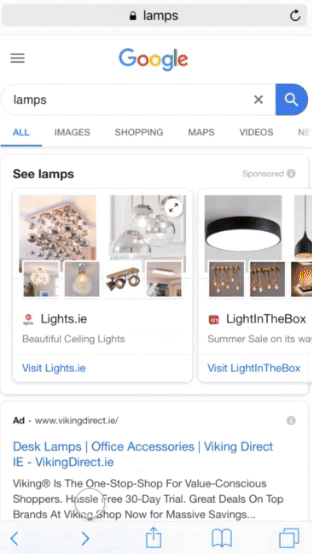
Po kliknięciu reklama rozwija się, ukazując produkty najbardziej pasujące do wyszukiwanego hasła na podstawie Twoich grup produktów. Użytkownicy mogą następnie kliknąć obraz produktu, link do strony internetowej lub opis.
Różnice z reklamami produktowymi
Format reklamy ma pewne podobieństwa do reklam produktowych, tzn. oba formaty przedstawiają produkty z reklamy. Jednak prawdopodobnie największą różnicą w przypadku reklam z funkcją prezentacji jest to, że pierwsze kliknięcia są bezpłatne , więc reklamodawcy płacą tylko wtedy, gdy użytkownik ponownie kliknie, aby otworzyć rozszerzony katalog (więcej na ten temat w dalszej części). Podczas gdy reklamy produktowe pozwalają promować tylko pojedyncze produkty, reklamy z funkcją prezentacji pozwalają promować różnorodne produkty w wielu kategoriach:
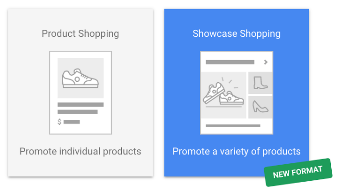
Kolejna różnica między nimi polega na tym, że podczas gdy reklamy produktowe kierują użytkowników na stronę docelową po kliknięciu, kliknięcie reklamy produktowej z funkcją prezentacji powoduje rozwinięcie reklamy i wyświetlenie strony katalogu odpowiednich produktów. Na przykład po kliknięciu reklamy American Eagle rozwija się ona w miejscu, w którym użytkownik może przeglądać podobne produkty tej marki:
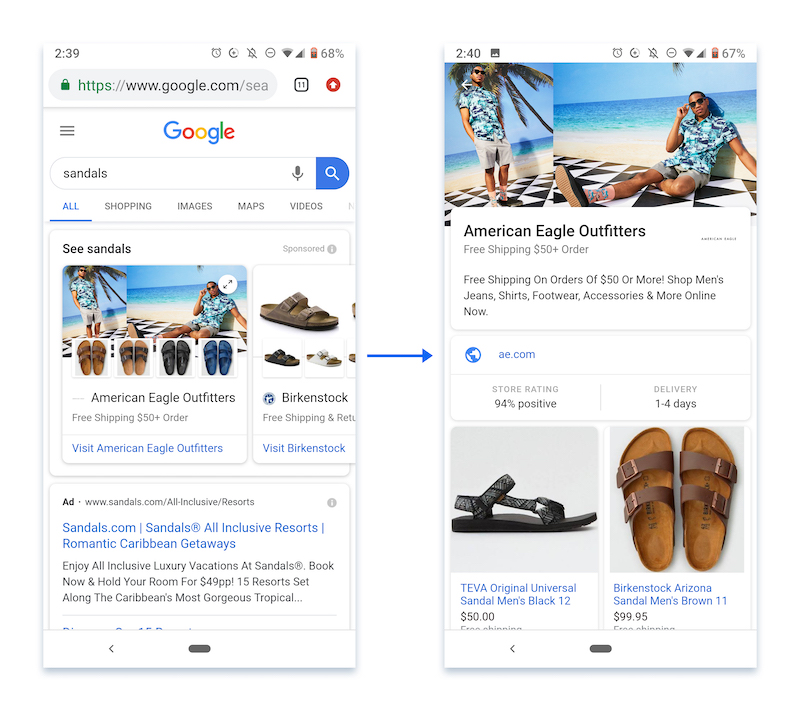
Reklamy produktowe z funkcją prezentacji zawierają wiele zdjęć produktów i mogą również zawierać wiadomość promocyjną lub odległość sprzedawcy od użytkownika w przypadku reklam lokalnego asortymentu produktów na dole reklamy:
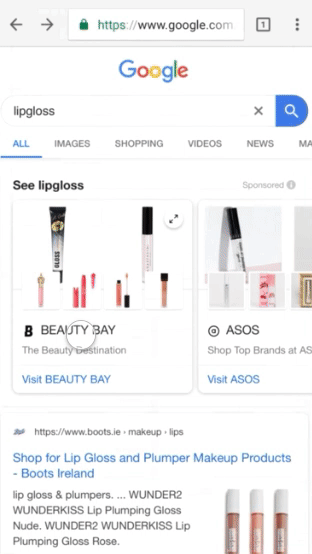
Jak działają i gdzie się pojawiają?
Reklamy te pojawiają się w Grafice Google, Aktualnościach Google i Discover, gdy ktoś wyszukuje ogólne hasło produktowe, takie jak „okulary przeciwsłoneczne” lub „stojące biurka”. (Reklamy są również dostępne w Bing.) Możesz reklamować kilkadziesiąt produktów lub całą kategorię swojego asortymentu za pomocą reklam produktowych Showcase.
Reklamami zarządza się w Google Ads, ale są one wyświetlane w nowej wersji Google Ads. Aby korzystać z reklam produktowych z funkcją prezentacji, musisz mieć połączone iw pełni funkcjonalne konto Merchant Center.
Reklamy produktowe Video Showcase zostały wprowadzone przez Google w 2018 roku i są pierwszą jednostką reklamową w wyszukiwarce sklepów detalicznych, która zawiera wideo zaprojektowane, aby pomóc reklamodawcom zapewnić kupującym bardziej wciągające, kontekstowe wrażenia. Dzięki reklamom wideo możesz przesyłać wideo wraz z wieloma obrazami do jednej reklamy i promować swoje produkty za pomocą pięknych zdjęć, opisów, produktów i odpowiednich promocji:
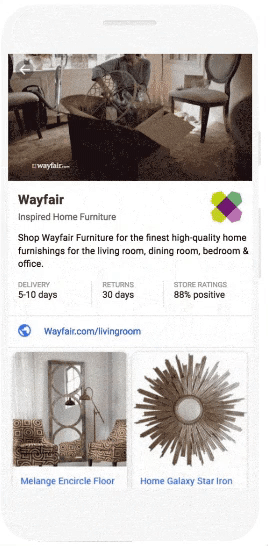
Google zaleca reklamodawcom rozpoczęcie od większego zestawu produktów — co najmniej kilkuset produktów na początek. Następnie możesz tworzyć mniejsze grupy, gdy zobaczysz, co działa najlepiej. Aby ocenić, na ile produktów jest kierowana grupa reklam z funkcją prezentacji, przejrzyj kolumnę Aktywne produkty na stronie Grupy produktów.
Im więcej reklam utworzysz, tym większe prawdopodobieństwo, że Twoje reklamy będą wyświetlane dla różnych zapytań.
Reklamy produktowe z funkcją prezentacji mogą wyświetlać się zarówno na komputerach, jak i urządzeniach mobilnych (większość reklamodawców kieruje reklamy na użytkowników mobilnych), ale tak wyglądają na komputerach:
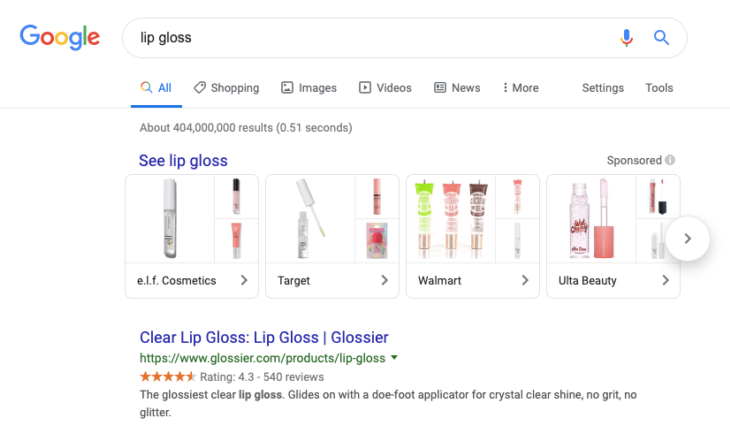

Jakie są wymagania wstępne, aby te reklamy mogły się wyświetlać?
Przed utworzeniem reklamy produktowej z funkcją prezentacji musisz najpierw spełnić następujące wymagania wstępne:
- Spełnij wymagania dotyczące kampanii produktowej, które obejmują założenie konta sprzedawcy i powiązanie go z kontem Google Ads. Co 30 dni musisz również przesyłać do Google aktualne dane produktów.
- Utwórz kampanię produktową. Zoptymalizowane kampanie produktowe pomagają promować produkty, dostarczając użytkownikom szczegółowych informacji o tym, co sprzedajesz, zanim klikną Twoją reklamę. Korzystając z narzędzi do raportowania skoncentrowanych na handlu detalicznym, będziesz mógł śledzić skuteczność swoich produktów w czasie.
- Prześlij swoje logo 1:1 do Merchant Center, aby pojawiło się w Twojej reklamie. Ten krok jest opcjonalny, ale pomaga w promowaniu marki.
Specyfikacje reklam produktowych z funkcją prezentacji
- Nagłówek: format JPG lub PNG 1200 x 628 pikseli zapewniający najlepszą jakość na wszystkich urządzeniach.
- Tekst nagłówka: maksymalnie 24 znaki.
- Opis: maksymalnie 120 znaków.
- Końcowy adres URL: dokąd trafia użytkownik po kliknięciu produktu w rozwiniętej reklamie.
- Wyświetlany adres URL: adres URL widoczny w reklamie, 25 znaków wyświetlanych na urządzeniach mobilnych i 35 na komputerach.
Jak skonfigurować reklamy produktowe z funkcją prezentacji
Te kroki pokazują, jak skonfigurować reklamy produktowe z funkcją prezentacji:
- Skonfiguruj kampanię produktową
- Wybierz kampanię
- Utwórz nową grupę reklam.
- Kliknij „Zakupy z prezentacją”
- Wybierz nową nazwę grupy reklam
- Podaj swój maksymalny koszt zaangażowania (maks. CPE)
- Wybierz produkty, które chcesz wyświetlać w reklamie kampanii, dzieląc grupy produktów na mniejsze, bardziej szczegółowe grupy i wykluczając grupy produktów zawierające produkty, których nie chcesz wyświetlać.
3 Podstawowe korzyści
Oprócz wyświetlania wielu produktów w reklamach reklamy produktowe z funkcją prezentacji zapewniają reklamodawcom następujące korzyści:
- Reklamy pomagają użytkownikom zdecydować, gdzie kupić. Większość wyszukiwań w Zakupach Google używa szerszych haseł, które nie obejmują konkretnej marki ani produktu, takich jak sukienki damskie czy męskie okulary przeciwsłoneczne. Te szerokie pojęcia oznaczają, że użytkownik nie zdecydował, jaki produkt kupić ani skąd kupić. Reklamy produktowe z funkcją prezentacji pozwalają dotrzeć do tych potencjalnych klientów i zachęcić ich do zastanowienia się nad Twoją marką, gdy są jeszcze na początkowym etapie podejmowania decyzji.
- Kontroluj, które produkty pojawiają się w Twojej reklamie. Na przykład bestsellery lub produkty sezonowe w zależności od kampanii.
- Śledź zaangażowanie i konwersje w czasie rzeczywistym. Możesz korzystać z wszechstronnych narzędzi do raportowania, aby śledzić skuteczność swoich reklam.
Ile one kosztują?
Reklamy produktowe z funkcją prezentacji stosują maksymalne stawki CPE (koszt zaangażowania), a Ty ustalasz najwyższą kwotę, jaką chcesz zapłacić za zaangażowanie. Oznacza to, że nie płacisz za pierwsze kliknięcie, ale tylko wtedy, gdy ktoś:
- rozwija reklamę i spędza w niej 10 sekund
- wcześniej kliknie produkt lub link w rozwiniętej reklamie
W przeciwieństwie do reklam produktowych, w których ustalasz stawki dla grup produktów, reklamy produktowe z funkcją prezentacji ustalają stawkę za zaangażowanie w grupie reklam zawierającej Twoją reklamę.
Jak optymalizować reklamy, aby uzyskać najlepsze wyniki
Nie wystarczy przesłać wielu zdjęć produktów i wybrać odpowiednie adresy URL. Aby zachęcić użytkowników do działania, rozważ następujące sprawdzone metody:
- Dołącz wysokiej jakości obraz nagłówka: Zaprezentuj wysokiej jakości zdjęcia związane ze stylem życia, które pokazują Twoją markę i angażują docelowych odbiorców. Upewnij się, że obraz pasuje do wszystkich obrazów produktów w Twojej reklamie produktowej z funkcją prezentacji, aby zapewnić użytkownikom spójne wrażenia. Unikaj obrazów ze znakami wodnymi, obramowaniami i wszystkim, co nie pasuje do całej grupy produktów w Twojej reklamie.
- Segmentuj swoje reklamy: utwórz wiele grup reklam na poziomie kategorii i podkategorii, aby podzielić reklamy na segmenty na podstawie grup produktów i odpowiednio ustawić stawki. Najlepiej zacząć od szerokich grup reklam, aby określić, które wyszukiwane hasła wywołują zaangażowanie, kierując reklamy na całe kategorie (np. „męskie okulary przeciwsłoneczne” to pojęcie szerokie). Następnie utwórz dodatkowe grupy reklam kierowane na podkategorie, takie jak „okulary przeciwsłoneczne pilotki”, i sprawdź, czy uzyskasz zaangażowanie. Podnosisz teraz stawki dla grup reklam podkategorii, które wykazują wyższy zamiar zakupu.
- Umieść trzy reklamy w każdej grupie reklam: najlepiej umieścić co najmniej trzy reklamy w każdej grupie reklam. Każda reklama powinna mieć unikalne nagłówki, opisy, nagłówki i adresy URL kategorii.
Zmaksymalizuj widoczność dzięki reklamom produktowym z funkcją prezentacji
Reklamy produktowe z funkcją prezentacji pozwalają wyświetlać więcej produktów niż kiedykolwiek wcześniej w Zakupach Google i zyskać większą widoczność. Zrób dobre pierwsze wrażenie na zainteresowanych odbiorcach dzięki odpowiednim specyfikacjom reklam i zoptymalizowanym reklamom.
Chcesz utworzyć więcej reklam na każdej platformie? Pobierz bezpłatną kopię przewodnika Instapage Digital Advertising Reference i odkryj jeszcze więcej możliwości reklamowych na platformie.
